كيفية إنشاء مخطط شريطي مزدوج في أوراق جوجل
يعد المخطط الشريطي المزدوج مفيدًا لتصور مجموعتين من البيانات في مخطط واحد.
يوضح المثال التالي خطوة بخطوة كيفية إنشاء مخطط شريطي مزدوج في جداول بيانات Google.
الخطوة 1: أدخل البيانات
لنبدأ بإدخال القيم لمجموعة البيانات التالية:

الخطوة 2: إنشاء مخطط شريطي مزدوج
لإنشاء مخطط شريطي مزدوج لمجموعة البيانات هذه، يمكننا أولاً تمييز القيم في النطاق A1:C6 . ثم انقر فوق علامة التبويب “إدراج” ، ثم انقر فوق “مخطط” :
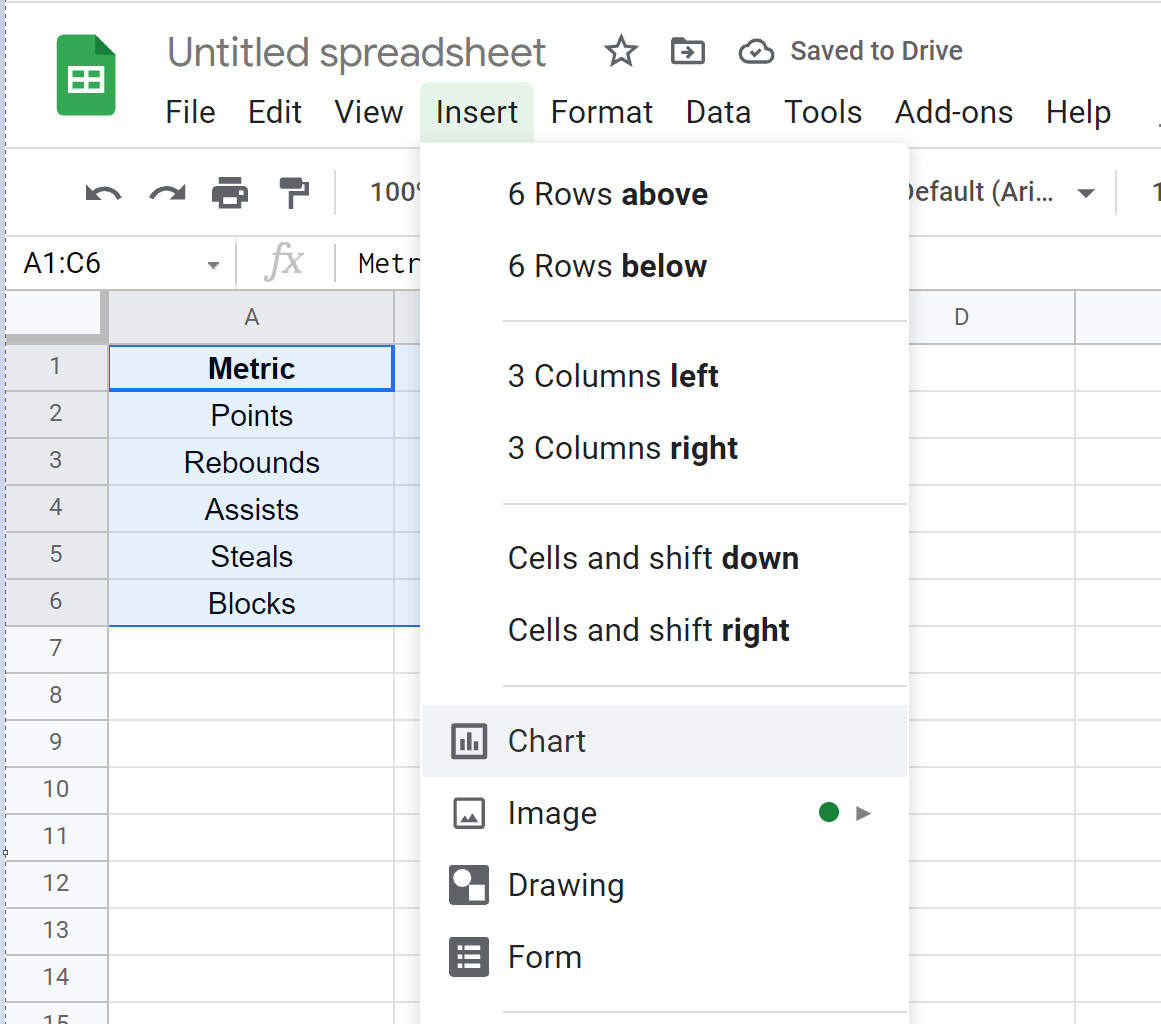
سيظهر الرسم البياني الشريطي المزدوج التالي:
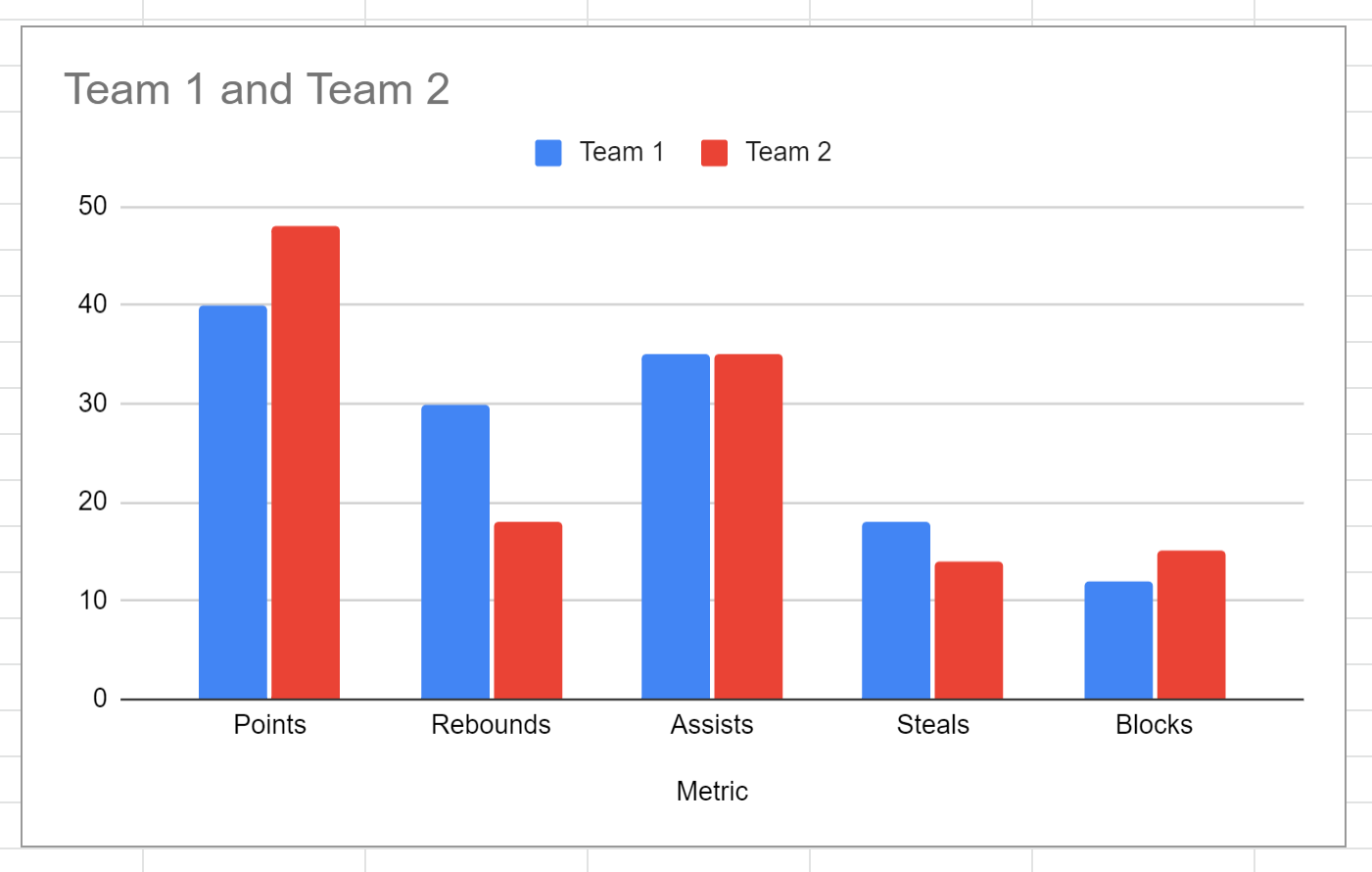
يعرض المحور X المقاييس المختلفة ويعرض المحور Y قيم تلك المقاييس للفريق 1 والفريق 2.
الخطوة 3: تخصيص المخطط الشريطي المزدوج
لتخصيص المخطط، انقر أولاً في أي مكان على المخطط. ثم انقر على النقاط الرأسية الثلاث في الزاوية اليمنى العليا. ثم انقر فوق تحرير المخطط :
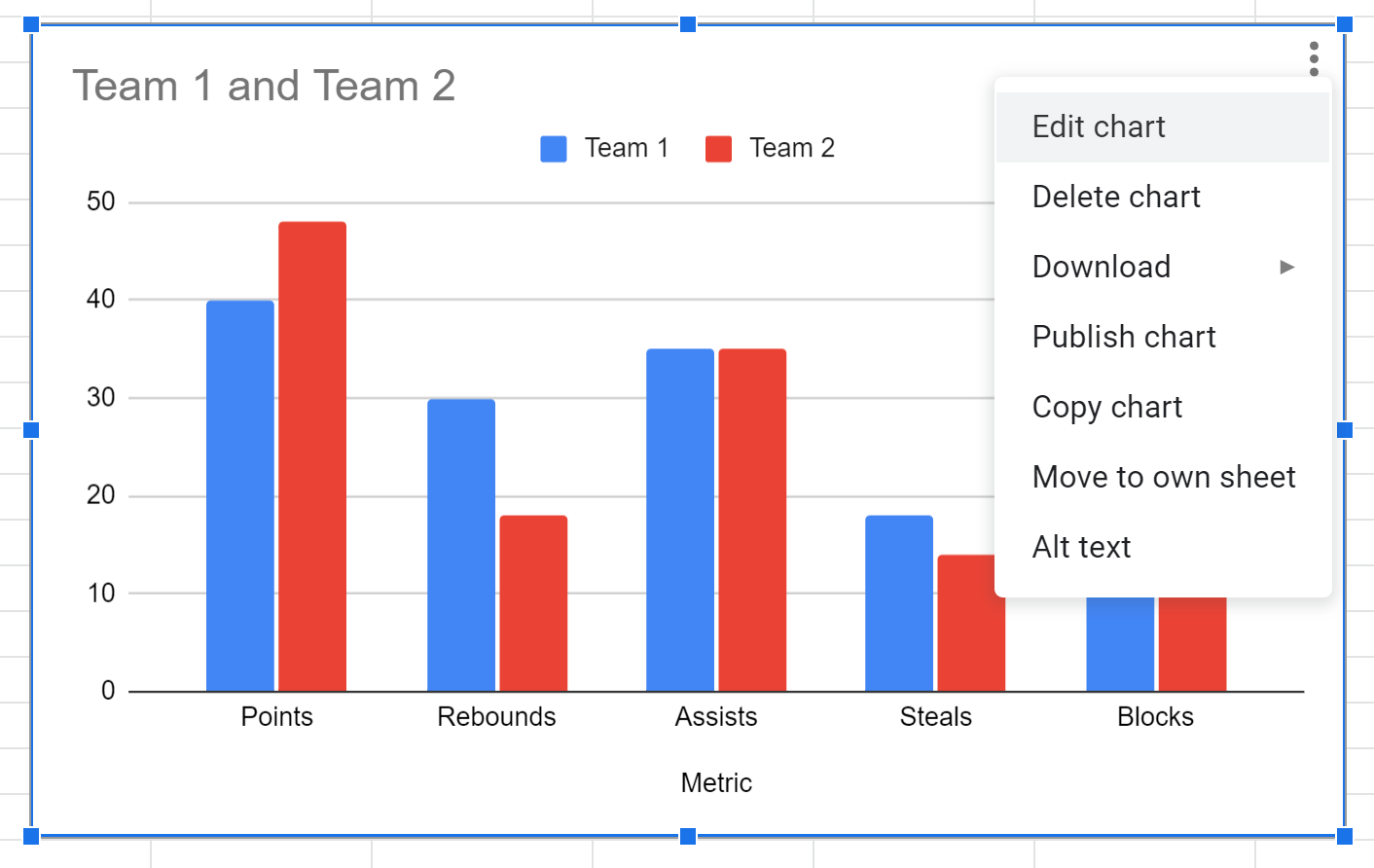
في لوحة محرر المخطط التي تظهر على الجانب الأيمن من الشاشة، انقر فوق علامة التبويب تخصيص لعرض خيارات متنوعة لتخصيص مظهر المخطط:
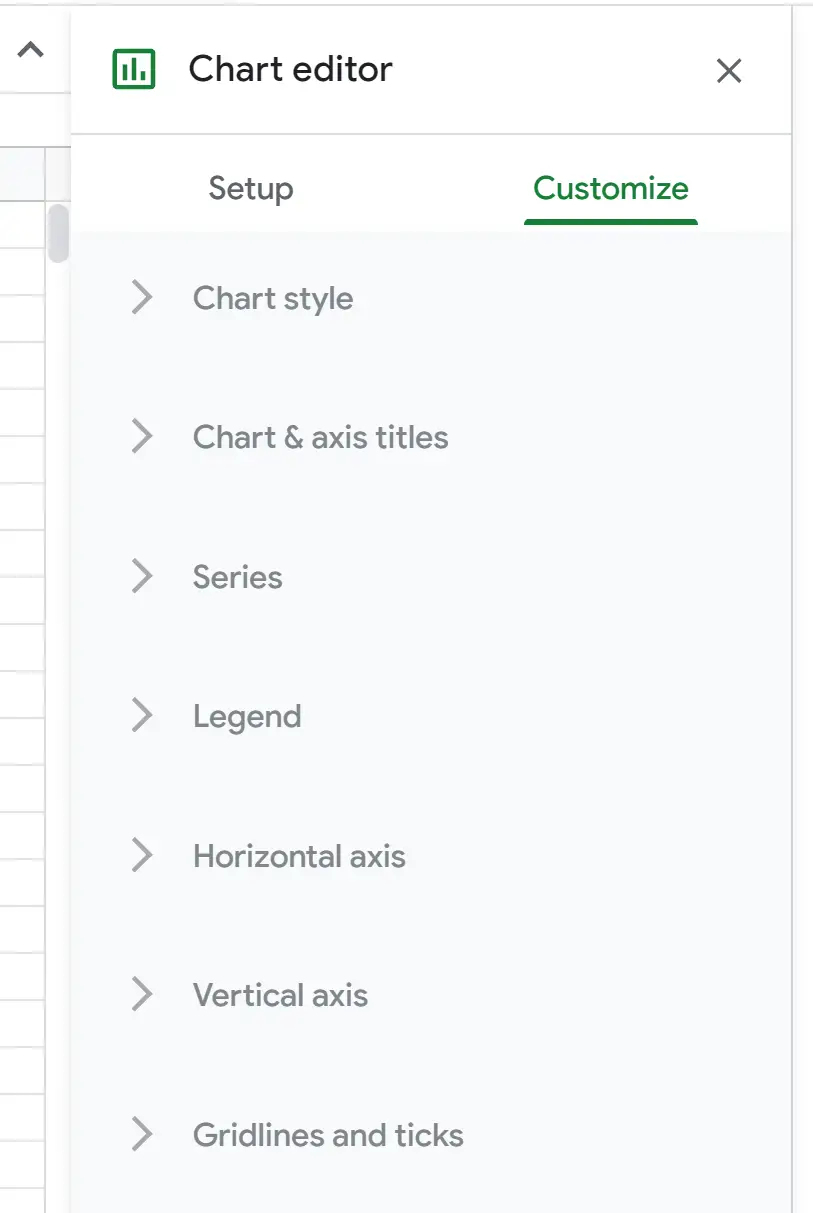
على سبيل المثال، يمكننا تغيير عنوان المخطط وألوان الشريط وموقع وسيلة الإيضاح:
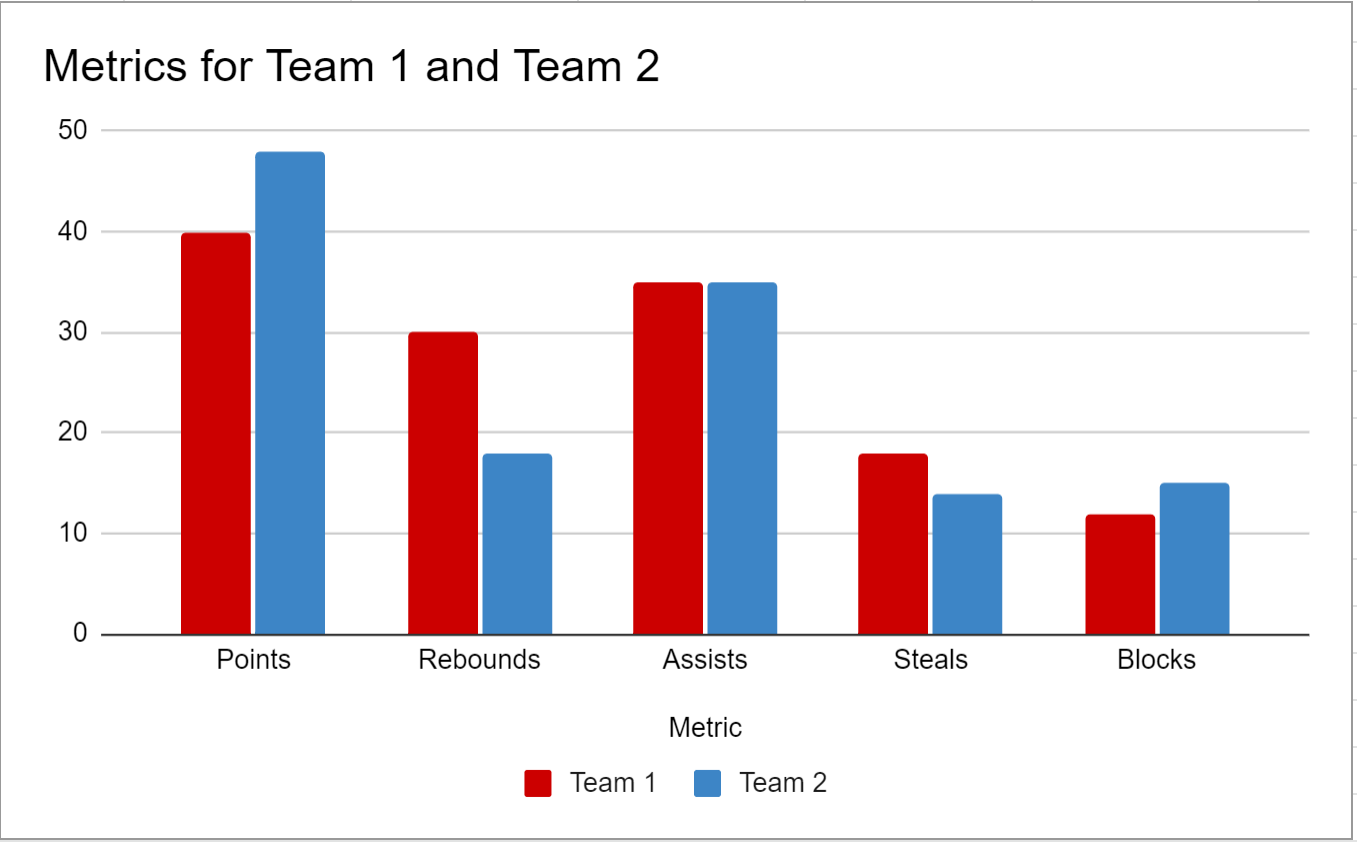
لا تتردد في تعديل المخطط كما يحلو لك بحيث يناسب حالتك الخاصة.
مصادر إضافية
تشرح البرامج التعليمية التالية كيفية إنشاء مخططات شائعة أخرى في جداول بيانات Google:
كيفية إنشاء مؤامرة مربع في أوراق جوجل
كيفية إنشاء مخطط فقاعي في جداول بيانات Google
كيفية إنشاء مخطط باريتو في أوراق جوجل
كيفية إنشاء مخطط دائري في أوراق جوجل